Trong thế giới công nghệ 4.0, việc bảo mật là việc quan trọng hàng đầu của mỗi chúng ta. Twitter, Apple, Google, Microsoft, Amazon,… đều đã đưa bảo mật 2 lớp vào sử dụng. Tại sao bạn không sử dụng để bảo vệ chính mình?
Table of Contents
Kích hoạt tính năng Two-factor authentication FASTPANEL
Đầu tiên, bạn truy cập vào trang quản trị của FastPanel (https://ipmaychu:8888) trên trình duyệt WEB. Thay ipmaychu thành IP VPS hoặc máy chủ FASTPANEL của bạn.
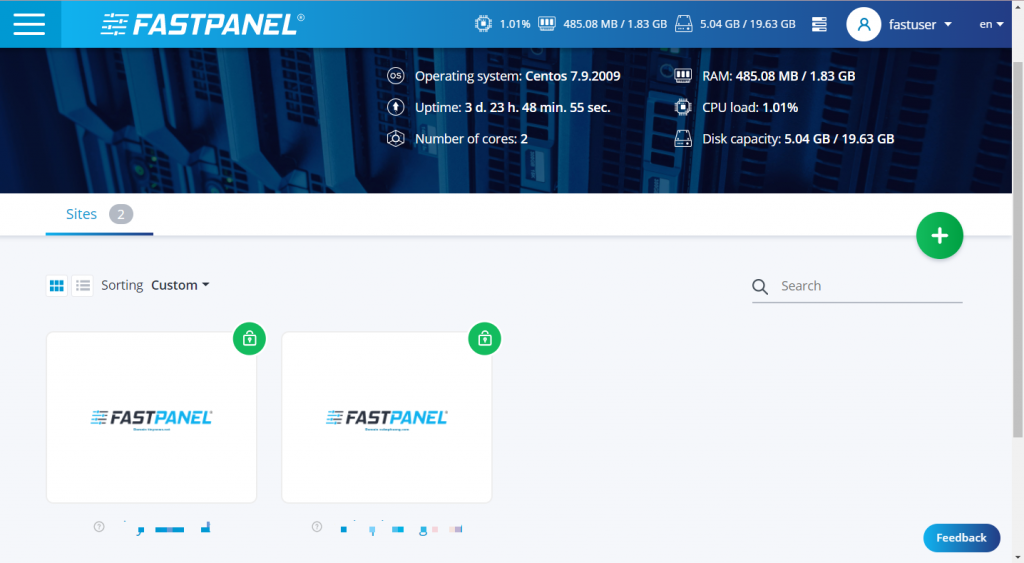
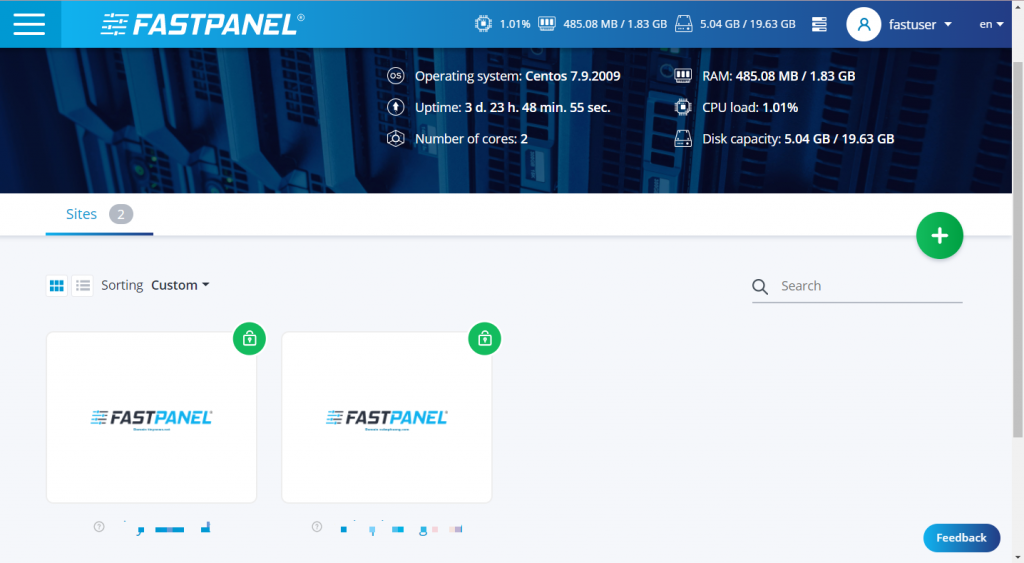
Sau khi bạn đã truy cập thành công FastPanel, bạn hãy thao tác theo các thứ tự sau :
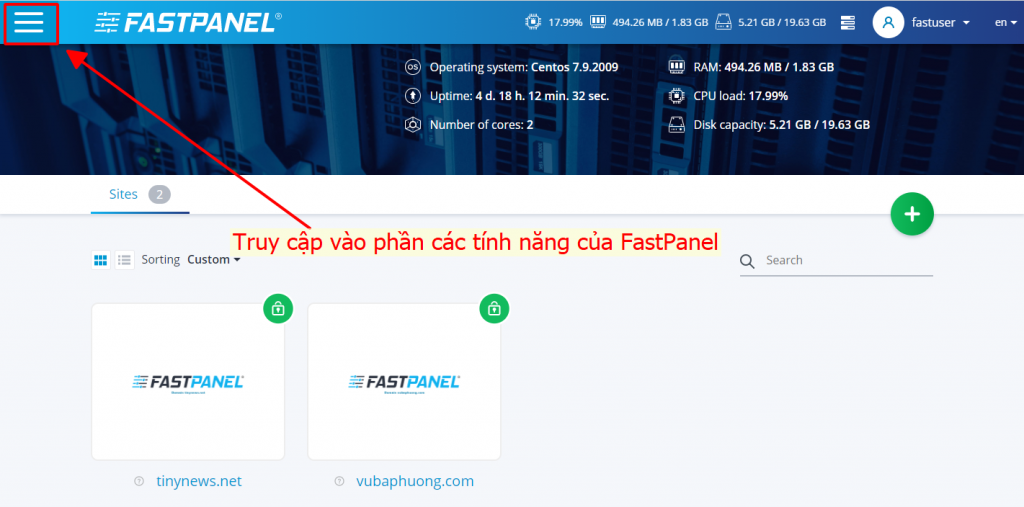
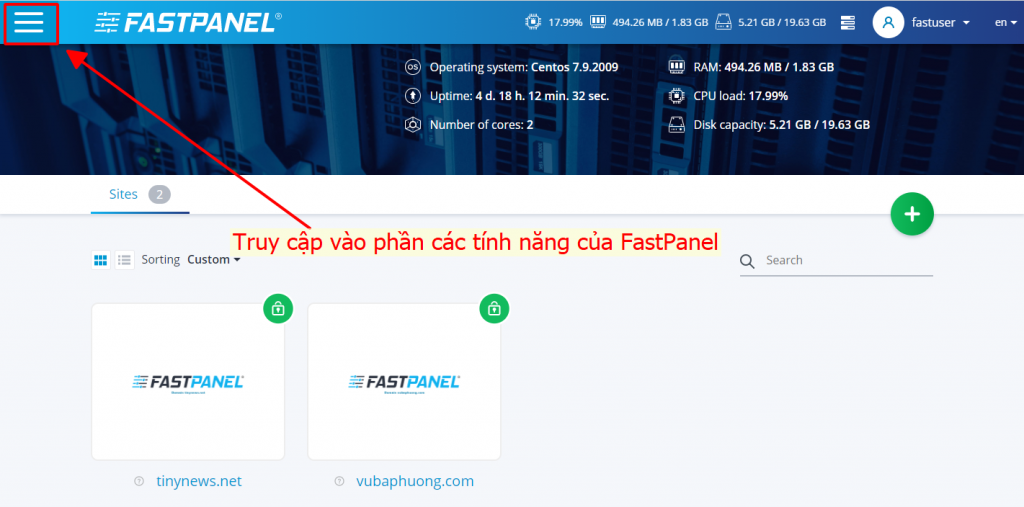
Hãy click vào biểu tượng ba dấu gạch ngang ở góc trái màn hình để vào cấu hình các tính năng của FastPanel.
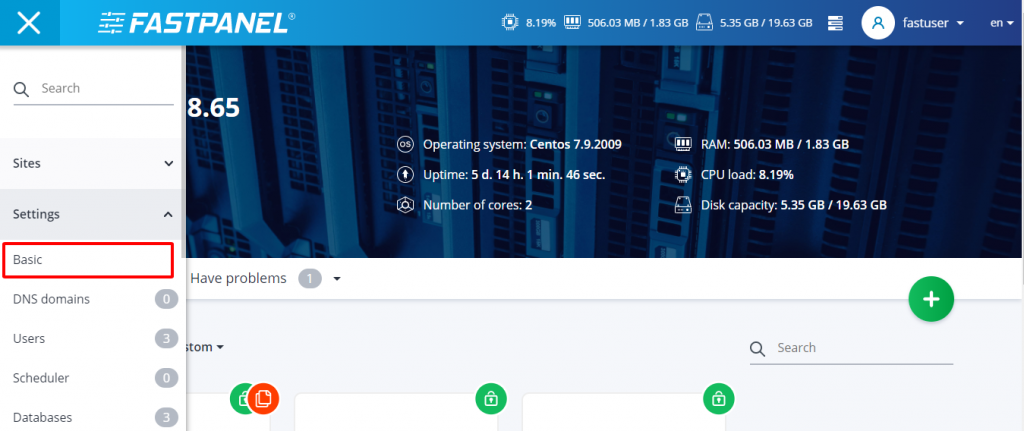
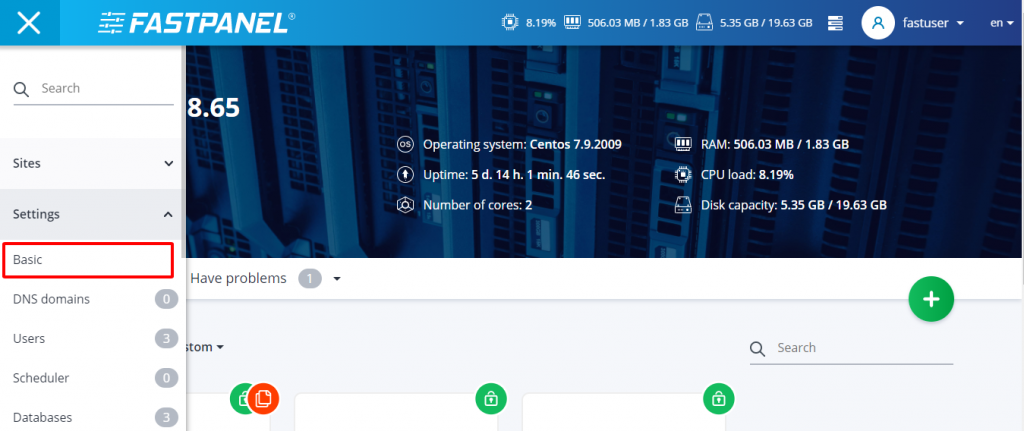
Chọn Settings và cuộn xuống dưới và lựa chọn mục Basic để vào bảng điều khiển Settings trên FASTPANEL. Tại giao diện Settings chúng ta chọn Two-factor authentication để cấu hình bảo vệ 2 lớp.
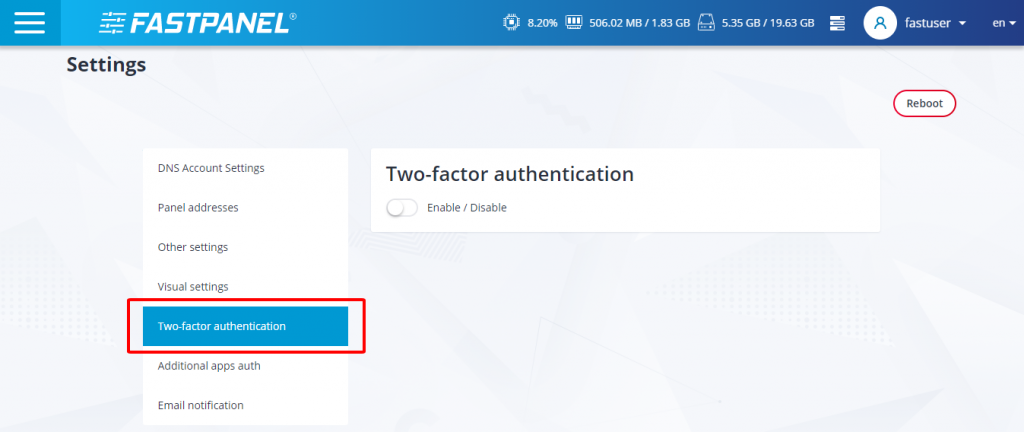
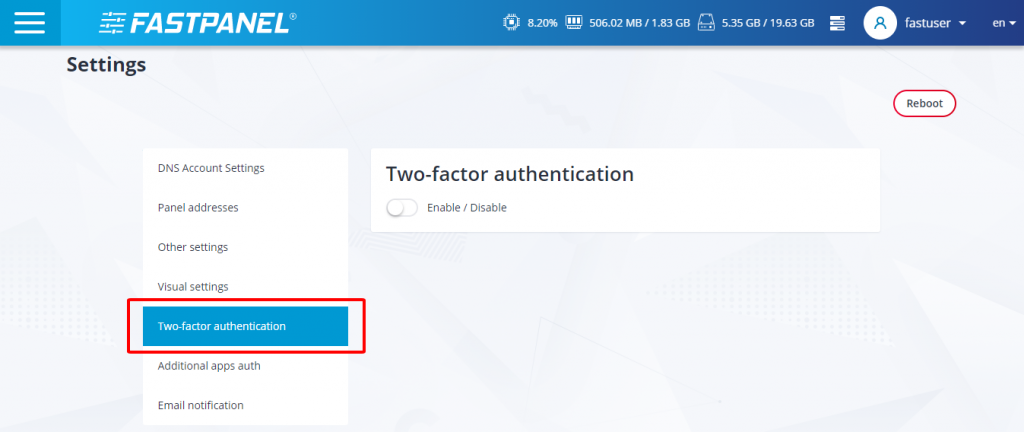
Để bật tính năng này, bạn chỉ cần gạt phải tại Enable/Disable. Sau khi gạt sang phải, bạn sẽ nhận được một mã QR và một Secret key. Bạn hãy lưu lại Secret key này nhé.
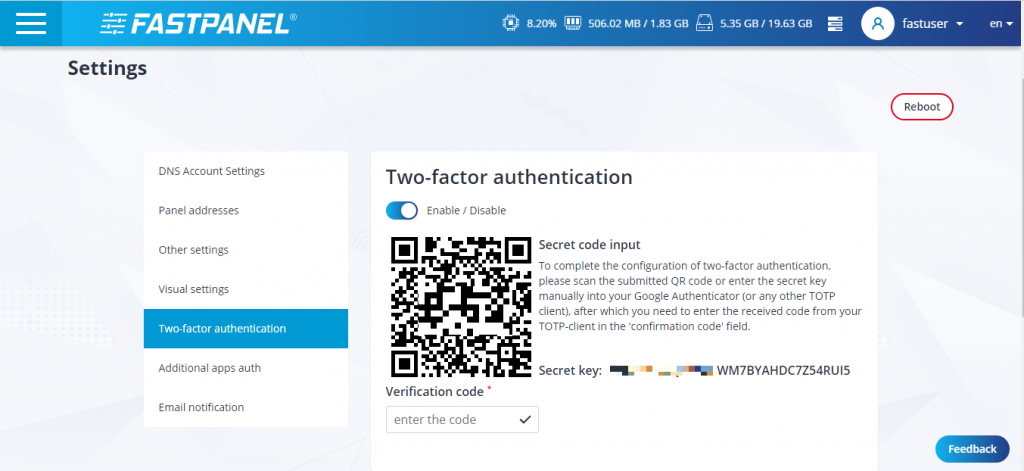
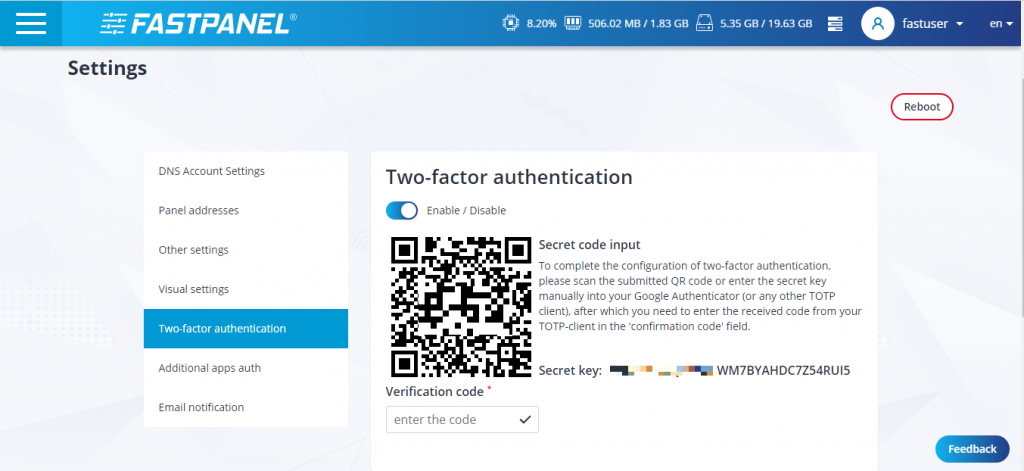
Sau khi bạn đã lưu lại Secret key, bạn hãy sử dụng một phần mềm có tên là Google Authenticator để quét mã QR. Dưới đây là link tải phần mềm:
Sau khi cài đặt xong Google Authenticator, bạn vào phần mềm dùng QR quét mã code được FastPanel. Khi đó, phần mềm Google Authenticator sẽ trả lại cho bạn 1 dãy số gồm 6 số. Những số này chỉ tồn tại trong vòng 60s rồi sẽ nhảy sang dãy số khác. Đây là dãy số của tôi sau khi quét mã QR Code.
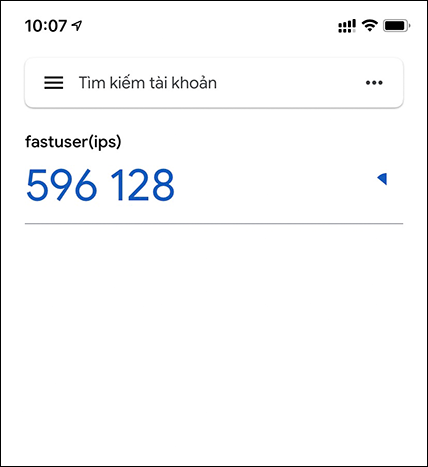
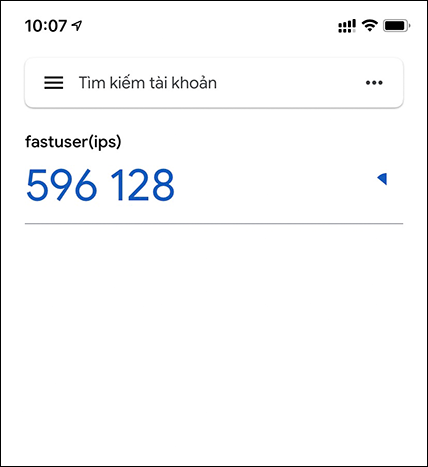
Sau khi nhận được mã code, bạn phải nhập code 6 số này vào mục Verification code để xác nhận
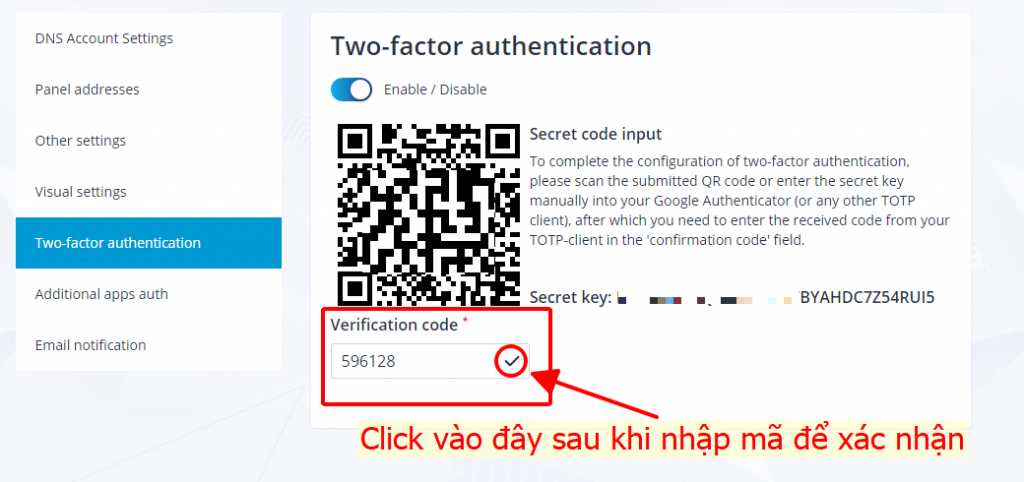
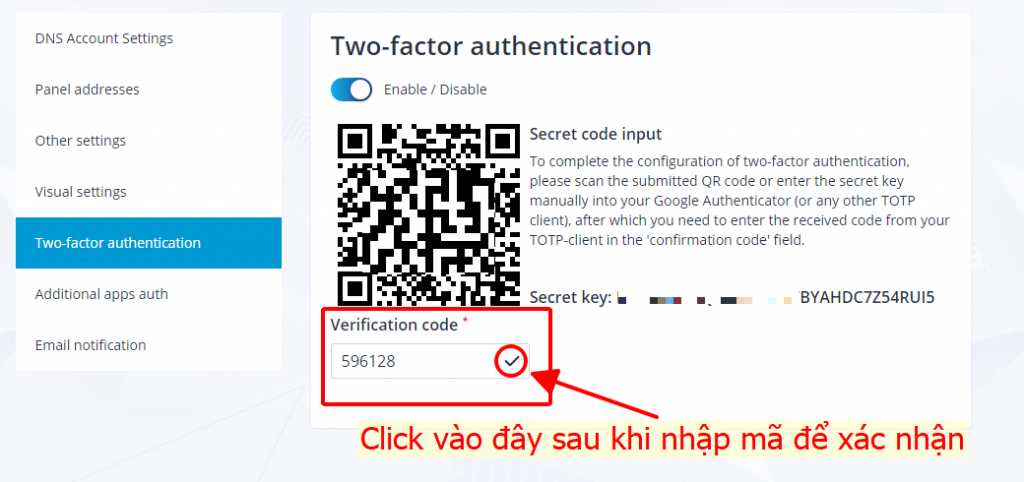
Kiểm tra tính năng Two-factor authentication FASTPANEL
Vậy là bạn đã kích hoạt tính năng Two-factor authentication FASTPANEL hoàn tất. Để thử nghiệm tính hiệu quả chúng ta hãy đăng nhập lại.
Sau khi đăng nhập với tài khoản fastuser bình thường thì FASTPANEL sẽ tiếp tục hỏi thêm Security Code. Bạn hãy sử dụng mã tại ứng dụng Google Authenticator để truy cập là được.
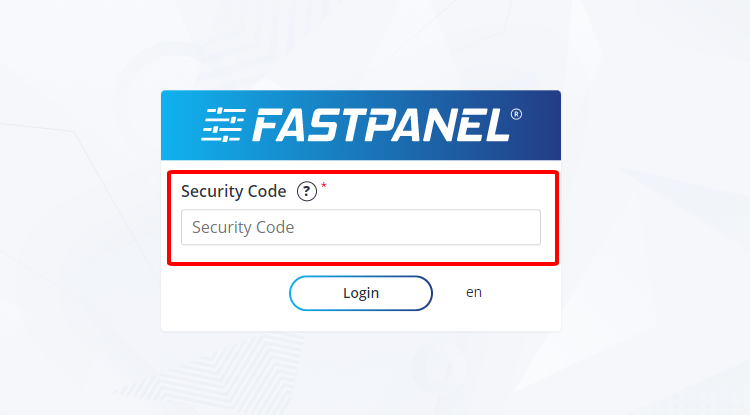
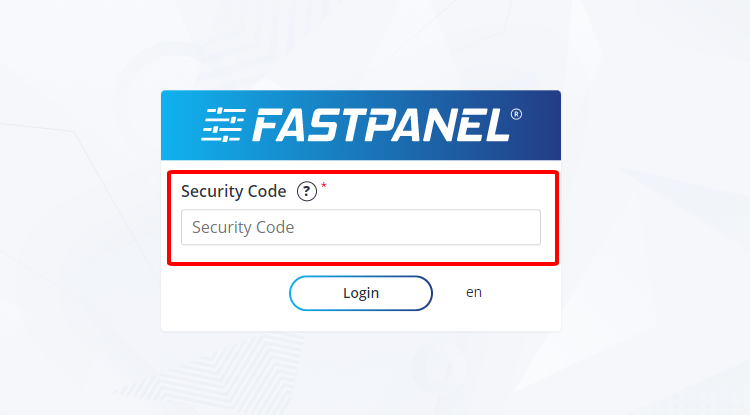
Tổng kết
Với vài bước đơn giản là bạn đã có thể kích hoạt tính năng Two-factor authentication FASTPANEL, nhằm gia tăng đáng kể khả năng bảo mật tại bước đăng nhập của FASTPANEL rồi. Giúp ngăn chặn hoàn toàn nguy cơ từ Brute Force.
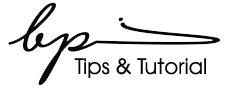




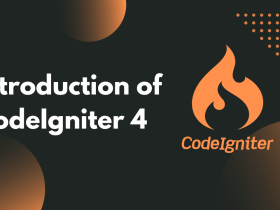

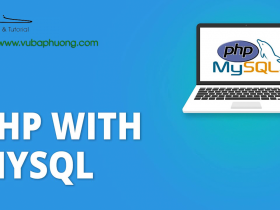






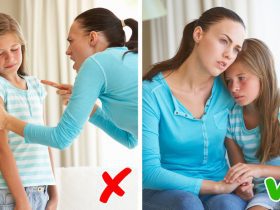



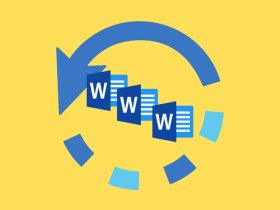

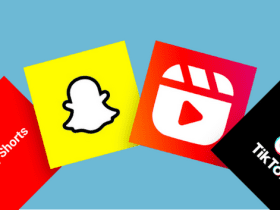


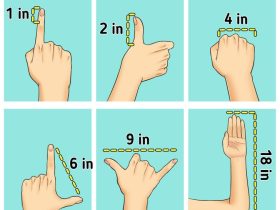
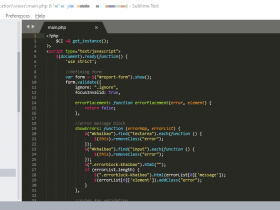
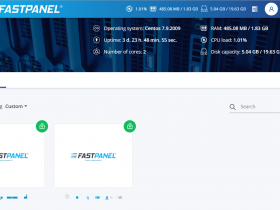

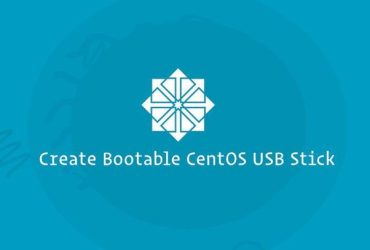
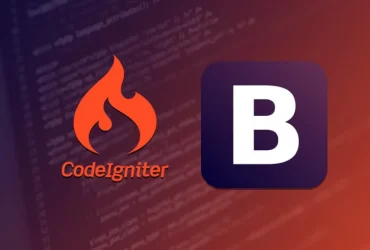
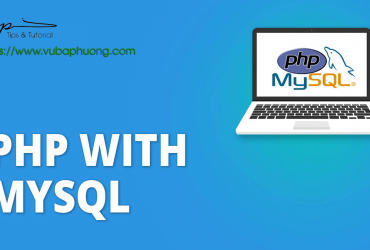
Kỳ vọng của tôi là đem lại "Trải nghiệm không giới hạn" cho khách đến thăm Website.